Arbeiten mit einer Machine Connector-Anwendung zur Prüfung
Diese Funktion ist Teil einer Erweiterung. Erweiterungen bieten eine flexible Möglichkeit, um auf zusätzliche Funktionen in Fusion zuzugreifen. Mehr erfahren.
Machine Connector ist eine Anwendung, die es Fusion ermöglicht, über eine Live-Verbindung mit einer bestimmten CNC-Maschine zu kommunizieren. Sie wird für den Import von Überprüfungsergebnissen in Echtzeit für die Flächenprüfung, die geometrische Prüfung kritischer Elemente und die Live-Bauteilausrichtung benötigt.
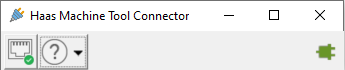
Beispiel für eine Machine Connector-Anwendung für eine Haas-CNC-Maschine
Installieren einer Machine Connector-Anwendung aus Fusion
Wenn Sie eine CNC-Maschine aus der Fusion-Bibliothek verwenden, laden Sie eine Machine Connector-Anwendung aus Fusion herunter, installieren sie und verknüpfen sie dann mit der CNC-Maschine.
Klicken Sie im Werkzeugkasten des Arbeitsbereichs Fertigen auf Überprüfung > Verwalten > Maschinenbibliothek.
Die Maschinenbibliothek wird geöffnet.
Vergewissern Sie sich, dass im linken Bereich der Ordner Fusion-Bibliothek ausgewählt ist.
Stellen Sie im rechten Bereich auf der Registerkarte Filter die Funktionen auf Machine Connector ein.
Es werden nur Maschinen aufgelistet, denen eine Machine Connector-Anwendung zugeordnet ist. Diese sind durch das Symbol Machine Connector
 gekennzeichnet.
gekennzeichnet.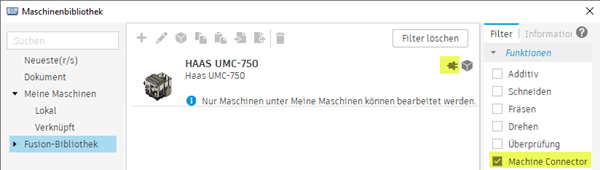
Wählen Sie im mittleren Bereich die Maschine aus, die Sie in Ihre lokale Bibliothek kopieren möchten, und klicken Sie dann auf Auswahl kopieren
 .
.Wählen Sie den Ordner Eigene Maschinen > Lokal aus, und klicken Sie dann auf Einfügen
 .
.Klicken Sie in der Meldung, in der Sie gefragt werden, ob Sie die Machine Connector-Anwendung herunterladen möchten, auf Ja.
Suchen Sie im angezeigten Dialogfeld den Ordner, in dem die Machine Connector-Anwendung installiert werden soll, und klicken Sie dann auf Ordner auswählen.
Wenn der Download abgeschlossen ist, wird die Machine Connector-Anwendung gestartet, und die Farbe des Machine Connector-Symbols in der Maschinenbibliothek ändert sich von Grau
 in Grün
in Grün  .
.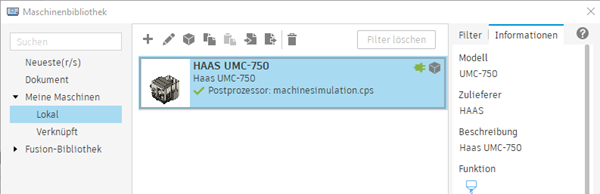
Schließen Sie die Maschinenbibliothek und dann die Machine Connector-Anwendung.
Wenn Sie die Funktion Live-Verbindung zur Flächenprüfung oder Live-Bauteilausrichtung verwenden, wird die Machine Connector-Anwendung automatisch gestartet.
Installieren einer Machine Connector-Anwendung aus der Postprozessor-Bibliothek
Wenn Sie eine benutzerdefinierte CNC-Maschine verwenden, laden Sie eine Machine Connector-Anwendung aus der Postprozessor-Bibliothek herunter, installieren sie und verknüpfen sie dann mit der CNC-Maschine.
Klicken Sie in der Postprozessor-Bibliothek auf Verbinder, um die Machine Connector-Anwendung für Ihre Maschine herunterzuladen.

Klicken Sie in Fusion im Werkzeugkasten des Arbeitsbereichs Fertigen auf Überprüfung > Verwalten > Maschinenbibliothek.
Die Maschinenbibliothek wird geöffnet.
Wählen Sie im Ordner Eigene Maschinen > Lokal die Maschine aus, die Sie mit der Machine Connector-Anwendung verknüpfen möchten.
Klicken Sie auf Auswahl bearbeiten
 .
.Das Dialogfeld Maschinendefinition wird geöffnet.
Wählen Sie die Seite Machine Connector aus.
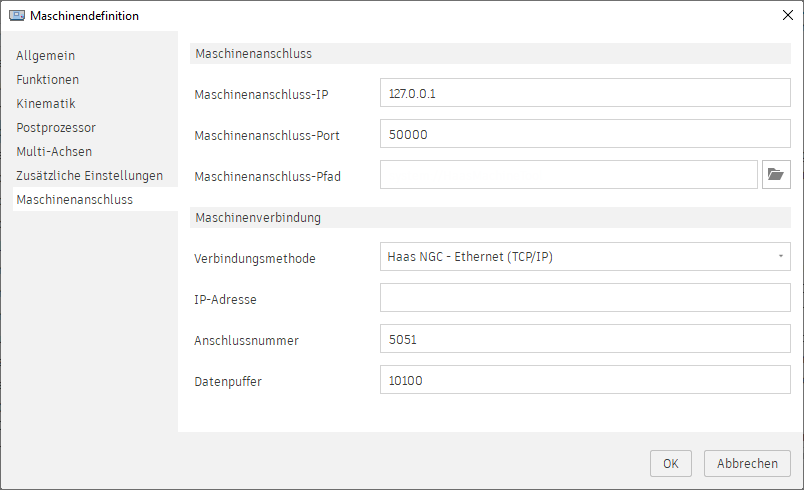
Geben Sie für den Machine Connector-Pfad den Speicherort ein, an dem Sie die Machine Connector-Anwendung gespeichert haben.
Klicken Sie auf OK.
Bearbeiten einer Maschinendefinition
Verwenden Sie gegebenenfalls das Dialogfeld Maschinendefinition, um die Einstellungen für eine Machine Connector-Anwendung zu bearbeiten.
Klicken Sie im Werkzeugkasten des Arbeitsbereichs Fertigen auf Überprüfung > Verwalten > Maschinenbibliothek.
Die Maschinenbibliothek wird geöffnet.
Wählen Sie im Ordner Eigene Maschinen > Lokal die Maschine aus, die mit der zu konfigurierenden Machine Connector-Anwendung verknüpft ist.
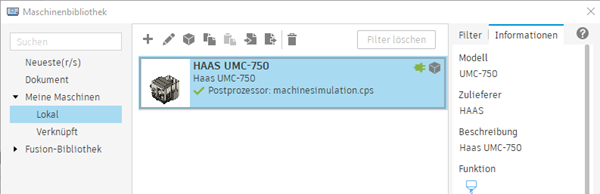
Klicken Sie auf Auswahl bearbeiten
 .
.Das Dialogfeld Maschinendefinition wird geöffnet.
Wählen Sie die Seite Machine Connector aus.
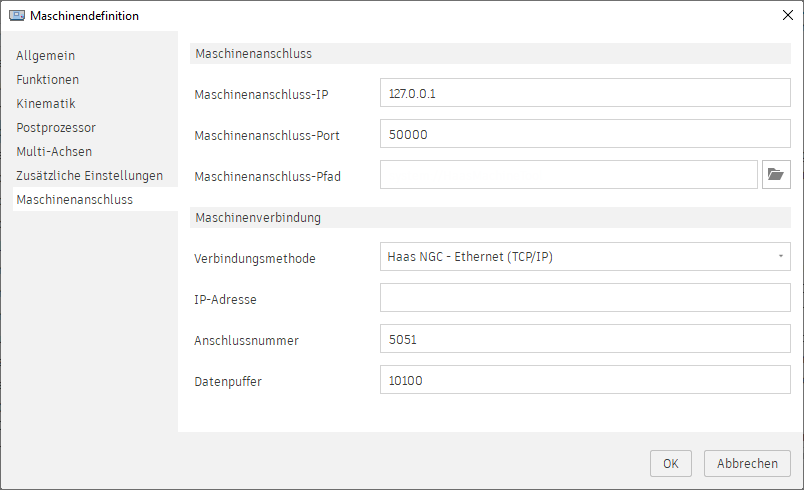
Geben Sie die IP-Adresse der Maschine ein. Sie finden diese gewöhnlich in der Maschinensteuerung, zum Beispiel:
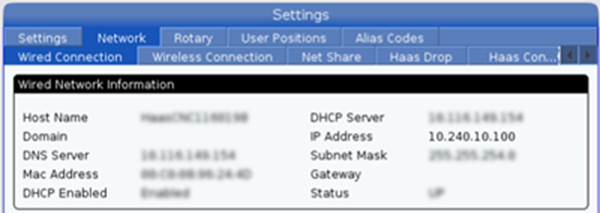
Bearbeiten Sie gegebenenfalls die vorgegebenen Maschinendefinitionseinstellungen.
Klicken Sie auf OK.